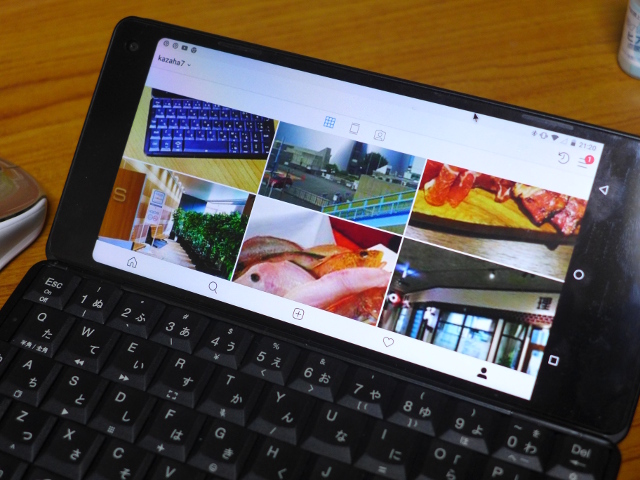GeminiPDA、とても便利です。(^。^)/
HP200やザウルスを使っていた時、これがもう5mm薄かったらと思ってましたが、このGeminiはそれさえもクリアしています。パソコン通信がインターネットへ、ホームページがブログにSNSにと変化してきた今、突然のお恵み。長いこと生きていると、いいこともあるものです。
さて、久々に別にサイトでも作ろうかとも思いましたが、ひとまず続編はここにアップすることに。購入編を書いた後、試したことを上げておきます。
最小幅変更
ネットにアクセスして思ったのですが、画面がなんか狭い。特に縦方向が。大きな写真が上がっていると、全体を表示できません。なにか方法がないかと探していたら、こんなツイートが。
とりあえず僕からのおすすめは、設定→端末情報にて、
「ビルド番号」をタップ連射してデベロッパモードに切り替えて。
あらわれた開発者オプションから、最小幅を541dp位に変えとくといいと思うで。 #geminipda pic.twitter.com/SuctoaVJMY— 鷹彰 (@takaaki68) 2018年5月8日
実際に設定してみました。デフォルトは423dpでした。
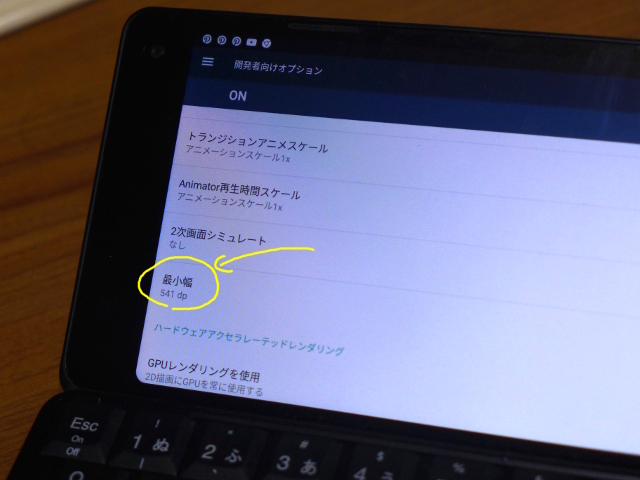
デベロッパーモードに降りてみた
画面がキュッとしまった感じに。もう一段、便利になります。目にはちょっと負担がかかりますが、目をあまり甘やかせるのはよくありませんので。お薦めです。
(違いは WordPress の説明のところで)
Jota+
Xperiaでも使っているJota+。GeminiPDAにもダウンロードしました。Pro-Keyも購入しているので、それも落としましたが、違うマシンでも同じアカウントであればそのまま利用可能のようです。数に制限ってあるのかな。
日本語入力の設定がちょっと難しいですが、一度できれば、あとは問題なし。やっぱり物理フルキーボードは楽。リングノート+ペリカンには敵いませんが、空いた時間にテキスト化できるのは心地よいです。

映画の感想を書いてるところ
Instagram
インスタ(Android版アプリ)もインストールしてみました。すぐに起動してみます。・・・パスワード何だっけ?
起動はできたのですが
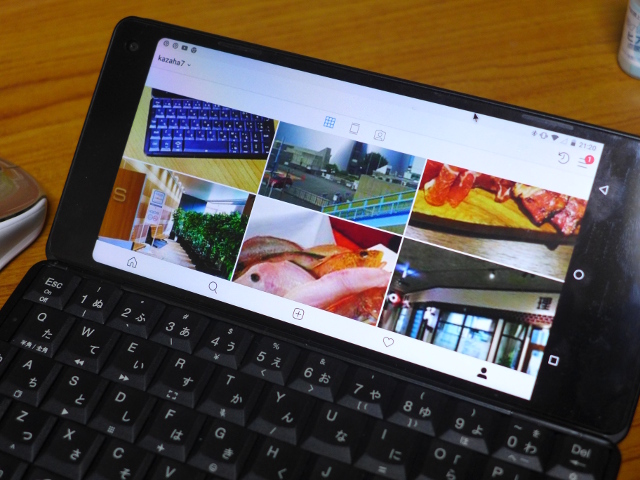
記事を書こうとすると
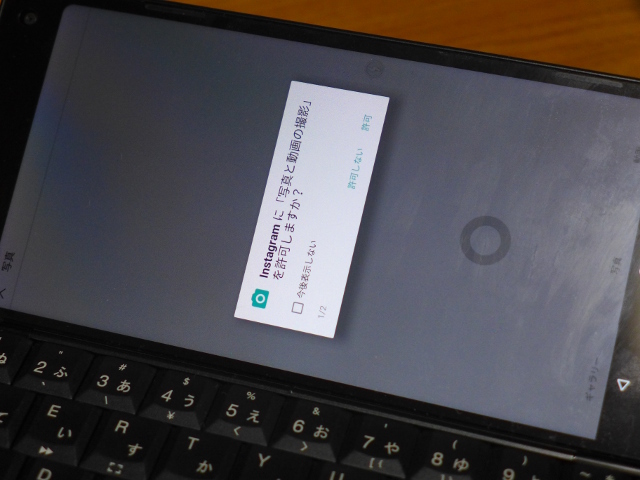
そして、落ちました。(@@。
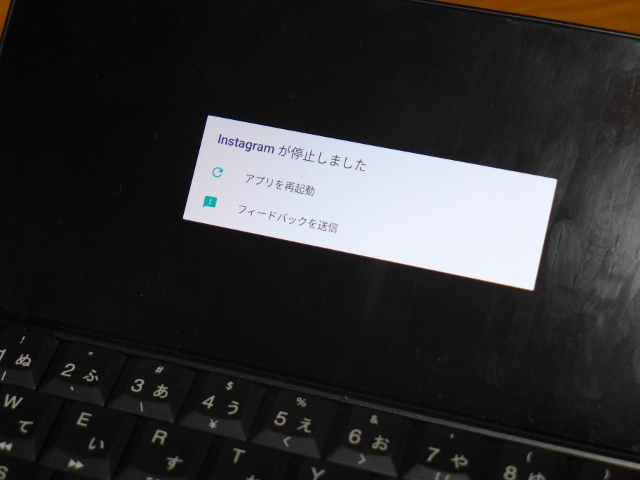
でも、何度かやっているうちに、先に進みました。不思議だ。
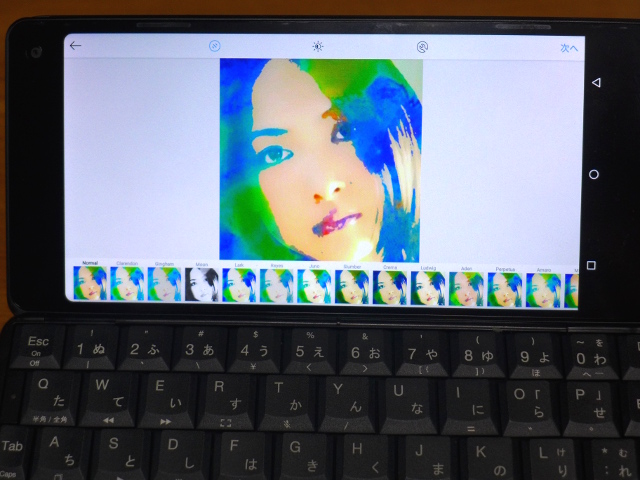
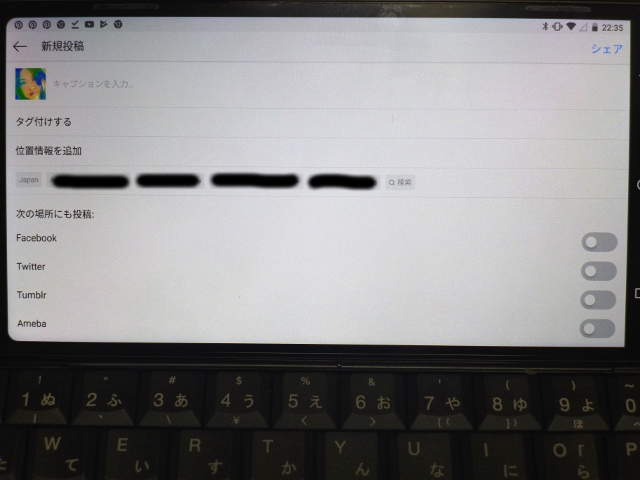
ここまでくれば大丈夫だと思いますが・・・、次のインスタアップで結果がわかります。
(^^;
WordPress
WordPressはブラウザ版を使う予定。アプリ版はエディタが合わないので。そのまま動くので、ここでは最小幅、423dp(初期値)と541dp(現在の設定値)を比較してみます。
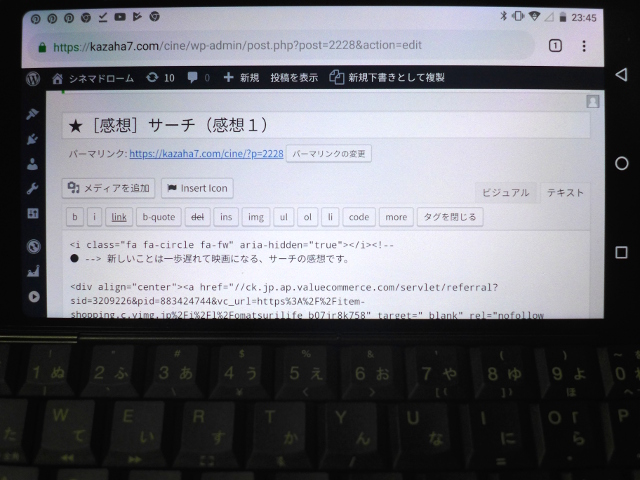
423dp(初期値)
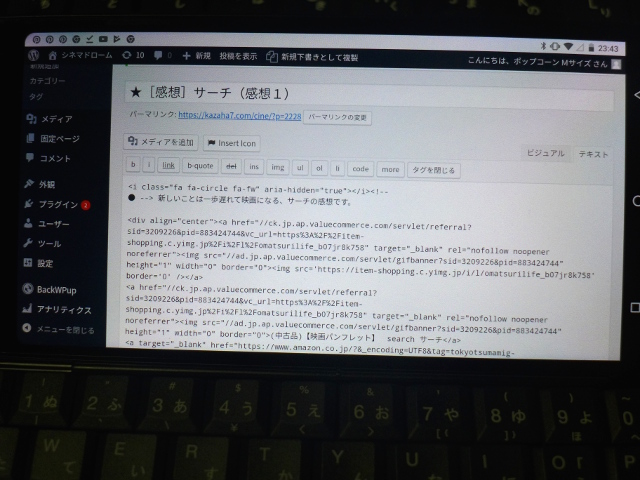
541dp(現在の設定値)
文字の大きさだけでなく、左のメニューも変わってます。好みかなぁ~。
でもどちらの場合でもマウスが必要、ブルートゥースマウスが簡単につながるので、1つ買ってしまいました。
・・・今回はここまでです。

PLANETCOMPUTERS Gemini PDA ブラック 10-001-JPN-J [Android・5.99インチ・メモリ 4GB・ストレージ 64GB・microSIMx1]
(amazon.co.jp)
日本製 指紋が目立たない 反射防止液晶保護フィルム Gemini PDA 用 OverLay Plus OLGEMINIPDA/4
(amazon.co.jp)
◆ 参考
表示サイズを変更